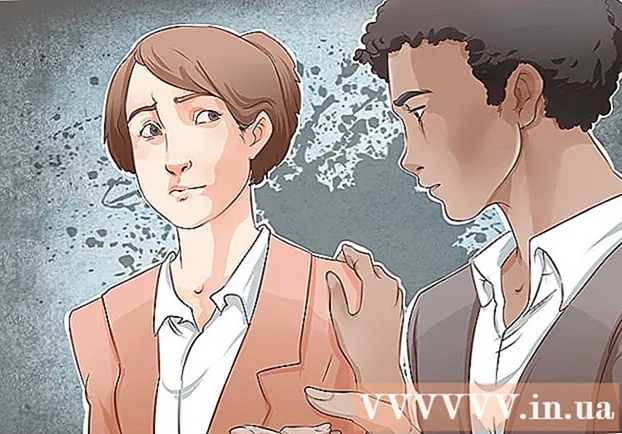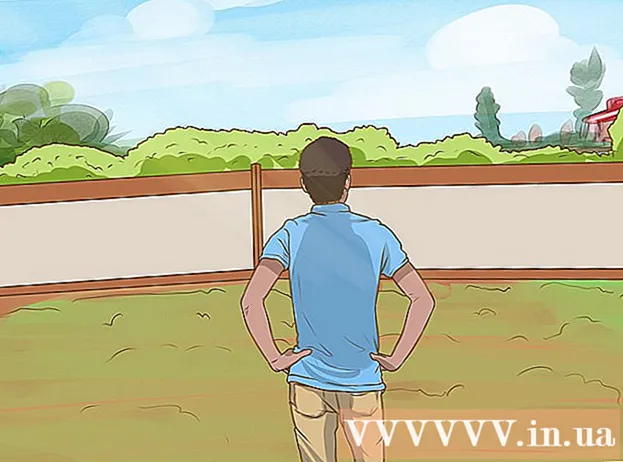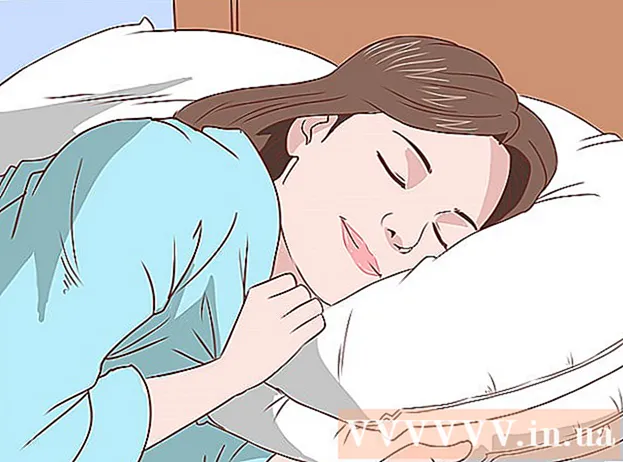విషయము
- అడుగు పెట్టడానికి
- 3 యొక్క 1 వ భాగం: XAMPP ని ఇన్స్టాల్ చేస్తోంది
- 3 యొక్క 2 వ భాగం: XAMPP ను కాన్ఫిగర్ చేస్తోంది
- సమస్యలను పరిష్కరించడం
- 3 యొక్క 3 వ భాగం: XAMPP ని ఉపయోగించడం
XAMPP (వివిధ ఆపరేటింగ్ సిస్టమ్స్ కొరకు, అపాచీ, MySQL, PHP, పెర్ల్) అనేది వెబ్సైట్లను అభివృద్ధి చేయడానికి మరియు పరీక్షించడానికి స్థానిక వెబ్ సర్వర్ను సెటప్ చేయడానికి మీరు ఉపయోగించగల అపాచీ పంపిణీ. XAMPP క్రియాశీల వెబ్ సర్వర్ వలె పనిచేస్తుంది, వెబ్సైట్లను మరియు అనువర్తనాలను స్థానికంగా పరీక్షించడానికి మిమ్మల్ని అనుమతిస్తుంది. చాలా సంస్థాపన స్వయంచాలకంగా ఉన్నందున XAMPP ఆకృతీకరించుట సులభం.
అడుగు పెట్టడానికి
3 యొక్క 1 వ భాగం: XAMPP ని ఇన్స్టాల్ చేస్తోంది
 XAMPP ఇన్స్టాలర్ను డౌన్లోడ్ చేయండి. మీరు దీన్ని డౌన్లోడ్ చేసుకోవచ్చు apachefriends.org/download.html. మీరు మీ సిస్టమ్ (32-బిట్ లేదా 64-బిట్) కోసం సరైన సంస్కరణను డౌన్లోడ్ చేశారని నిర్ధారించుకోండి.
XAMPP ఇన్స్టాలర్ను డౌన్లోడ్ చేయండి. మీరు దీన్ని డౌన్లోడ్ చేసుకోవచ్చు apachefriends.org/download.html. మీరు మీ సిస్టమ్ (32-బిట్ లేదా 64-బిట్) కోసం సరైన సంస్కరణను డౌన్లోడ్ చేశారని నిర్ధారించుకోండి. - ఈ వ్యాసంలో, మేము 64-బిట్ వెర్షన్ 5.6.3 ని ఉదాహరణగా ఉపయోగిస్తాము. మీరు ఉపయోగిస్తున్న సంస్కరణ ఆధారంగా ఆదేశాలను మార్చండి.
 టెర్మినల్ తెరవండి. మీరు XAMPP ని ఇన్స్టాల్ చేసే ముందు డౌన్లోడ్ చేసిన ఫైల్ యొక్క అనుమతులను మార్చాలి, తద్వారా ఇది అమలు అవుతుంది.
టెర్మినల్ తెరవండి. మీరు XAMPP ని ఇన్స్టాల్ చేసే ముందు డౌన్లోడ్ చేసిన ఫైల్ యొక్క అనుమతులను మార్చాలి, తద్వారా ఇది అమలు అవుతుంది.  హక్కులను మార్చండి. కింది ఆదేశాన్ని ఎంటర్ చేసి ఎంటర్ నొక్కండి మరియు ప్రాంప్ట్ చేసినప్పుడు మీ పాస్వర్డ్ను నమోదు చేయండి:
హక్కులను మార్చండి. కింది ఆదేశాన్ని ఎంటర్ చేసి ఎంటర్ నొక్కండి మరియు ప్రాంప్ట్ చేసినప్పుడు మీ పాస్వర్డ్ను నమోదు చేయండి: - sudo chmod + x xampp-linux-x64-5.6.3-0-installer.run
- ఫైల్ పేరు మరియు స్థానాన్ని స్వయంచాలకంగా నమోదు చేయడానికి మీరు డౌన్లోడ్ చేసిన ఫైల్ను టెర్మినల్ విండోలోకి లాగవచ్చు.
 ఇన్స్టాలర్ తెరవండి. అనుమతులను మార్చిన తరువాత, మీరు XAMPP ని ఇన్స్టాల్ చేయడానికి ఇన్స్టాలర్ను తెరవవచ్చు. కింది ఆదేశాన్ని టైప్ చేసి ఎంటర్ నొక్కండి:
ఇన్స్టాలర్ తెరవండి. అనుమతులను మార్చిన తరువాత, మీరు XAMPP ని ఇన్స్టాల్ చేయడానికి ఇన్స్టాలర్ను తెరవవచ్చు. కింది ఆదేశాన్ని టైప్ చేసి ఎంటర్ నొక్కండి: - sudo ./xampp-linux-x64-5.6.3-0-installer.run
 XAMPP ని ఇన్స్టాల్ చేయడానికి సూచనలను అనుసరించండి. ప్రక్రియ ద్వారా దశల వారీగా ఇన్స్టాలర్ మీకు మార్గనిర్దేశం చేస్తుంది. చాలా మంది వినియోగదారులు డిఫాల్ట్ విలువల వద్ద అన్ని ఎంపికలను వదిలివేయవచ్చు.
XAMPP ని ఇన్స్టాల్ చేయడానికి సూచనలను అనుసరించండి. ప్రక్రియ ద్వారా దశల వారీగా ఇన్స్టాలర్ మీకు మార్గనిర్దేశం చేస్తుంది. చాలా మంది వినియోగదారులు డిఫాల్ట్ విలువల వద్ద అన్ని ఎంపికలను వదిలివేయవచ్చు. - మీకు బిట్నామి గురించి మరింత సమాచారం పట్ల ఆసక్తి లేకపోతే "XAMPP కోసం BitNami గురించి మరింత తెలుసుకోండి" ఎంపికను మీరు తనిఖీ చేయవచ్చు.
3 యొక్క 2 వ భాగం: XAMPP ను కాన్ఫిగర్ చేస్తోంది
 XAMPP ప్రారంభించండి. మీరు కింది ఆదేశాన్ని ఉపయోగించి టెర్మినల్ నుండి XAMPP ను ప్రారంభించవచ్చు. మీరు మళ్ళీ మీ పాస్వర్డ్ను నమోదు చేయాల్సి ఉంటుంది.
XAMPP ప్రారంభించండి. మీరు కింది ఆదేశాన్ని ఉపయోగించి టెర్మినల్ నుండి XAMPP ను ప్రారంభించవచ్చు. మీరు మళ్ళీ మీ పాస్వర్డ్ను నమోదు చేయాల్సి ఉంటుంది. - sudo / opt / lampp / lampp start
 మీ వెబ్ బ్రౌజర్లో XAMPP స్ప్లాష్ పేజీని తెరవండి. బ్రౌజర్ తెరిచి టైప్ చేయండి http: // localhost / xampp / చిరునామా పట్టీలో. XAMPP నడుస్తున్నప్పుడు మీరు ఇప్పుడు స్వాగత పేజీని చూస్తారు. ఈ విధంగా మీరు XAMPP సరిగ్గా నడుస్తుందో లేదో పరీక్షించవచ్చు.
మీ వెబ్ బ్రౌజర్లో XAMPP స్ప్లాష్ పేజీని తెరవండి. బ్రౌజర్ తెరిచి టైప్ చేయండి http: // localhost / xampp / చిరునామా పట్టీలో. XAMPP నడుస్తున్నప్పుడు మీరు ఇప్పుడు స్వాగత పేజీని చూస్తారు. ఈ విధంగా మీరు XAMPP సరిగ్గా నడుస్తుందో లేదో పరీక్షించవచ్చు.  Linux బూట్ అయినప్పుడు ప్రారంభించడానికి XAMPP ని సెట్ చేయండి. మీ కంప్యూటర్ ఆన్లో ఉన్నప్పుడు మరియు లాగిన్ అయినప్పుడు XAMPP ఎల్లప్పుడూ అమలు కావాలంటే, మీరు ఫైల్కు ఒక పంక్తిని జోడించవచ్చు rc.local:
Linux బూట్ అయినప్పుడు ప్రారంభించడానికి XAMPP ని సెట్ చేయండి. మీ కంప్యూటర్ ఆన్లో ఉన్నప్పుడు మరియు లాగిన్ అయినప్పుడు XAMPP ఎల్లప్పుడూ అమలు కావాలంటే, మీరు ఫైల్కు ఒక పంక్తిని జోడించవచ్చు rc.local: - ఓపెన్ టెర్మినల్, టైప్ చేయండి sudo nano /etc/rc.local ఫైల్ను సేవ్ చేయడానికి ఎంటర్ నొక్కండి rc.local ఎడిటర్లో తెరవండి. నువ్వు చేయగలవు నానో మీకు ఇష్టమైన టెక్స్ట్ ఎడిటర్తో భర్తీ చేయబడింది.
- జోడించు / opt / lampp / lampp start కోసం లైన్ నిష్క్రమించు 0.
- ఫైల్ను సేవ్ చేయండి rc.local పైకి మరియు దాన్ని మూసివేయండి.
 మీ భద్రతా సెట్టింగ్లను కాన్ఫిగర్ చేయండి. పాస్వర్డ్లు లేకుండా XAMPP వ్యవస్థాపించబడింది, అయితే భద్రత లేకుండా XAMPP ను అమలు చేయడానికి ఇది సిఫార్సు చేయబడదు. కింది ఆదేశాన్ని ఉపయోగించి మీరు అన్ని భద్రతా సెట్టింగులను కాన్ఫిగర్ చేయవచ్చు. దీనితో మీరు భద్రత యొక్క వివిధ అంశాలను వరుసగా సెట్ చేయవచ్చు.
మీ భద్రతా సెట్టింగ్లను కాన్ఫిగర్ చేయండి. పాస్వర్డ్లు లేకుండా XAMPP వ్యవస్థాపించబడింది, అయితే భద్రత లేకుండా XAMPP ను అమలు చేయడానికి ఇది సిఫార్సు చేయబడదు. కింది ఆదేశాన్ని ఉపయోగించి మీరు అన్ని భద్రతా సెట్టింగులను కాన్ఫిగర్ చేయవచ్చు. దీనితో మీరు భద్రత యొక్క వివిధ అంశాలను వరుసగా సెట్ చేయవచ్చు. - sudo / opt / lampp / lampp security
- మీరు ఇప్పుడు XAMPP కోసం పాస్వర్డ్ను సెట్ చేయవచ్చు, మీరు MySQL భద్రతా సెట్టింగ్లను సెట్ చేయవచ్చు మరియు మీరు MySQL, phpMyAdmin మరియు FTP కోసం పాస్వర్డ్లను సృష్టించవచ్చు.
- ఇది XAMPP యొక్క వినియోగదారు పేరును పొందుతుంది లాంప్.
 "EAccelerator" ని సక్రియం చేయండి. XAMPP లో "eAccelerator" ఉంది, ఇది PHP అభివృద్ధికి ఆప్టిమైజేషన్ సాధనం. మీరు దానిని ఉపయోగించాలనుకుంటే మీరు ఫైల్ చేయాలి /opt/lampp/etc/php.ini ఓపెన్ మరియు ; కింది పంక్తుల ప్రారంభాన్ని తొలగించండి. ఫైల్ను సేవ్ చేసిన తర్వాత XAMPP ని పున art ప్రారంభించండి.
"EAccelerator" ని సక్రియం చేయండి. XAMPP లో "eAccelerator" ఉంది, ఇది PHP అభివృద్ధికి ఆప్టిమైజేషన్ సాధనం. మీరు దానిని ఉపయోగించాలనుకుంటే మీరు ఫైల్ చేయాలి /opt/lampp/etc/php.ini ఓపెన్ మరియు ; కింది పంక్తుల ప్రారంభాన్ని తొలగించండి. ఫైల్ను సేవ్ చేసిన తర్వాత XAMPP ని పున art ప్రారంభించండి. ; పొడిగింపు = "eaccelerator.so"
; eaccelerator.shm_size = "16"
eaccelerator.cache_dir = "/ opt / lampp / tmp / eaccelerator"
; eaccelerator.enable = "1"
eaccelerator.optimizer = "1"
eaccelerator.check_mtime = "1"
; eaccelerator.debug = "0"
eaccelerator.filter = ""
; eaccelerator.shm_max = "0"
; eaccelerator.shm_ttl = "0"
; eaccelerator.shm_prune_period = "0"
eaccelerator.shm_only = "0"
eaccelerator.compress = "1"
eaccelerator.compress_level = "9"
సమస్యలను పరిష్కరించడం
 XAMPP ప్రారంభించేటప్పుడు దోష సందేశం యొక్క సమస్యను పరిష్కరించండి. మీకు లోపం వస్తే "పున oc స్థాపన తర్వాత సెగ్మెంట్ ప్రోట్ను పునరుద్ధరించలేము: అనుమతి నిరాకరించబడిందా?" ప్రారంభంలో, SELinux తో విభేదాలు ఉన్నాయి.
XAMPP ప్రారంభించేటప్పుడు దోష సందేశం యొక్క సమస్యను పరిష్కరించండి. మీకు లోపం వస్తే "పున oc స్థాపన తర్వాత సెగ్మెంట్ ప్రోట్ను పునరుద్ధరించలేము: అనుమతి నిరాకరించబడిందా?" ప్రారంభంలో, SELinux తో విభేదాలు ఉన్నాయి. - టైప్ చేయండి sudo / usr / sbin / setenforce 0 మరియు ఎంటర్ నొక్కండి. ఇప్పుడు మీరు ఎటువంటి సమస్యలు లేకుండా XAMPP ను ప్రారంభించగలుగుతారు.
 XAMPP పేజీలో చూపించే చిత్రాలు లేకపోతే, సమస్యను పరిష్కరించండి. XAMPP రన్ అవుతుంటే, వెబ్ బ్రౌజర్లో మీకు ఏ చిత్రాలు కనిపించకపోతే, అపాచీ మరియు కొన్ని లైనక్స్ వెర్షన్ల మధ్య సంఘర్షణ ఉంది.
XAMPP పేజీలో చూపించే చిత్రాలు లేకపోతే, సమస్యను పరిష్కరించండి. XAMPP రన్ అవుతుంటే, వెబ్ బ్రౌజర్లో మీకు ఏ చిత్రాలు కనిపించకపోతే, అపాచీ మరియు కొన్ని లైనక్స్ వెర్షన్ల మధ్య సంఘర్షణ ఉంది. - ఫైల్ను తెరవండి /opt/lampp/etc/httpd.conf.
- తొలగించు # నుండి # ప్రారంభించు MMAP ఆఫ్ మరియు # సెండ్ ఫైల్ను ప్రారంభించండి.
- XAMPP ని పున art ప్రారంభించండి. ఇప్పుడు మీరు చిత్రాలను చూడాలి.
3 యొక్క 3 వ భాగం: XAMPP ని ఉపయోగించడం
 XAMPP సర్వర్కు ఫైల్లను జోడించండి. కింది డైరెక్టరీలో ఉంచడం ద్వారా మీరు మీ స్థానిక XAMPP సర్వర్కు ఫైళ్ళను జోడించవచ్చు. ఇది మీ స్థానిక XAMPP వెబ్ సర్వర్ యొక్క "రూట్" ఫోల్డర్. వెబ్ సర్వర్ ఈ ఫోల్డర్లోని అన్ని ఫైల్లను యాక్సెస్ చేయగలదు:
XAMPP సర్వర్కు ఫైల్లను జోడించండి. కింది డైరెక్టరీలో ఉంచడం ద్వారా మీరు మీ స్థానిక XAMPP సర్వర్కు ఫైళ్ళను జోడించవచ్చు. ఇది మీ స్థానిక XAMPP వెబ్ సర్వర్ యొక్క "రూట్" ఫోల్డర్. వెబ్ సర్వర్ ఈ ఫోల్డర్లోని అన్ని ఫైల్లను యాక్సెస్ చేయగలదు: - / opt / lampp / htdocs /
 XAMPP ను కాన్ఫిగర్ చేయడానికి గ్రాఫికల్ యుటిలిటీని తెరవండి. XAMPP ఒక కాన్ఫిగరేషన్ ప్రోగ్రామ్ను కలిగి ఉంది, దీనితో మీరు గ్రాఫికల్ ఇంటర్ఫేస్ ద్వారా సెట్టింగులను మార్చవచ్చు. మీరు ఈ క్రింది ఆదేశాలను ఉపయోగించి ప్రోగ్రామ్ను తెరుస్తారు:
XAMPP ను కాన్ఫిగర్ చేయడానికి గ్రాఫికల్ యుటిలిటీని తెరవండి. XAMPP ఒక కాన్ఫిగరేషన్ ప్రోగ్రామ్ను కలిగి ఉంది, దీనితో మీరు గ్రాఫికల్ ఇంటర్ఫేస్ ద్వారా సెట్టింగులను మార్చవచ్చు. మీరు ఈ క్రింది ఆదేశాలను ఉపయోగించి ప్రోగ్రామ్ను తెరుస్తారు: - cd / opt / lampp
- sudo ./manager-linux-x64.run
 PHP సరిగ్గా పనిచేస్తుందో లేదో పరీక్షించండి. సర్వర్ రన్ అవుతున్నప్పుడు, సర్వర్ PHP ని సరిగ్గా ప్రాసెస్ చేస్తుందని నిర్ధారించుకోవడానికి మీరు శీఘ్ర పరీక్షను అమలు చేయవచ్చు.
PHP సరిగ్గా పనిచేస్తుందో లేదో పరీక్షించండి. సర్వర్ రన్ అవుతున్నప్పుడు, సర్వర్ PHP ని సరిగ్గా ప్రాసెస్ చేస్తుందని నిర్ధారించుకోవడానికి మీరు శీఘ్ర పరీక్షను అమలు చేయవచ్చు. - మీ టెక్స్ట్ ఎడిటర్ తెరిచి టైప్ చేయండి:
? php echo "హలో వరల్డ్!"; ?> var13 ->
- ఫైల్ను ఇలా సేవ్ చేయండి test.php మరియు ఫోల్డర్లో ఉంచండి / opt / lampp / htdocs /
- మీ వెబ్ బ్రౌజర్ను తెరిచి టైప్ చేయండి http: //localhost/test.php. మీరు ఇప్పుడు "హలో వరల్డ్!" కనపడడం కోసం.
- మీ టెక్స్ట్ ఎడిటర్ తెరిచి టైప్ చేయండి:
 మీరు పరీక్షించదలిచిన వెబ్ సేవలను వ్యవస్థాపించండి. ఇప్పుడు మీరు సర్వర్ను కాన్ఫిగర్ చేసారు, మీరు Drupal మరియు WordPress వంటి సేవలను వ్యవస్థాపించడం ప్రారంభించవచ్చు. వివరణాత్మక సూచనల కోసం, ఇక్కడ చూడండి:
మీరు పరీక్షించదలిచిన వెబ్ సేవలను వ్యవస్థాపించండి. ఇప్పుడు మీరు సర్వర్ను కాన్ఫిగర్ చేసారు, మీరు Drupal మరియు WordPress వంటి సేవలను వ్యవస్థాపించడం ప్రారంభించవచ్చు. వివరణాత్మక సూచనల కోసం, ఇక్కడ చూడండి: - MySQL లో డేటాబేస్ను ఏర్పాటు చేస్తోంది